Cách thay đổi âm báo tin nhắn và thông báo SMS trên iPhone
Nếu người dùng Android có thể dễ dàng cài nhạc chuông riêng, thì người dùng iOS cũng hoàn toàn làm được điều tương tự. Vậy làm cách nào để thay đổi âm báo tin nhắn iPhone một cách nhanh chóng và hiệu quả?
HƯỚNG DẪN CHI TIẾT CÁCH ĐỔI ÂM BÁO TIN NHẮN TRÊN IPHONE
Tương tự như quy trình cài nhạc chuông iPhone, bạn chỉ cần thực hiện 3 bước đơn giản sau để thay đổi âm báo tin nhắn. Lưu ý: Hướng dẫn này được thực hiện trên iPhone 6 chạy iOS 9, nhưng có thể áp dụng cho các dòng iPhone khác với phiên bản hệ điều hành thấp hơn.
Bước 1: Truy cập mục Cài đặt Âm thanh
Để bắt đầu thay đổi âm báo tin nhắn, từ màn hình chính iPhone, hãy truy cập vào mục Cài đặt (Settings) và chọn phần Âm thanh như minh họa bên dưới.
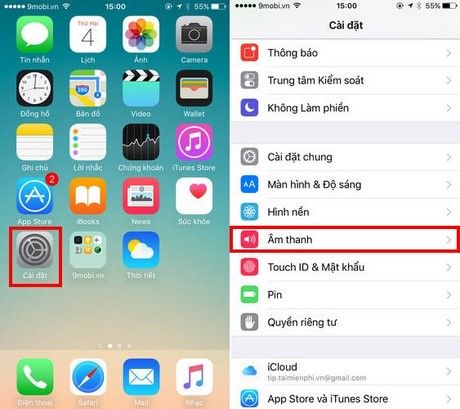
Bước 2: Truy cập mục Âm báo Tin nhắn
Trong giao diện Âm thanh, bạn sẽ tìm thấy nhiều tùy chọn đa dạng như nhạc chuông, âm báo cuộc gọi, thông báo email... Hãy tập trung vào mục Âm báo Tin nhắn để tiếp tục quá trình tùy chỉnh.
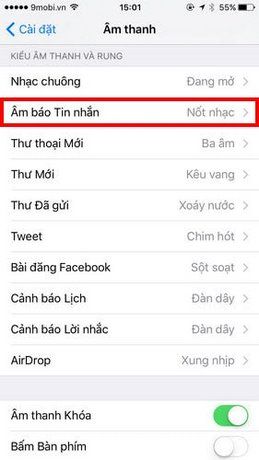
Bước 3: Lựa chọn âm báo ưng ý
Mặc định iPhone sử dụng âm báo 'Nốt nhạc', nhưng bạn hoàn toàn có thể thay đổi sang các giai điệu khác như 'Đàn dây' du dương, 'Hoàn thành' sắc nét, hay thậm chí 'Nổ bỏng ngô' độc đáo tùy theo sở thích cá nhân.

Ngoài việc thay đổi âm báo tin nhắn, bạn có thể làm phong phú thư viện nhạc chuông bằng cách tải nhạc về iPhone và sử dụng các file định dạng .m4r để tạo nên bộ sưu tập nhạc chuông độc đáo cho riêng mình.
Có thể bạn quan tâm

Green flag là gì? Dấu hiệu nào giúp bạn nhận ra rằng mình đã tìm được người phù hợp?

Những thiết kế bể cá cảnh đẹp xuất sắc nhất năm 2025

Khám phá những mẫu đảo bếp kết hợp bàn ăn đẹp nhất năm 2025, mang đến phong cách hiện đại và tiện ích tối ưu cho căn bếp của bạn.

Top 10 Salon nhuộm tóc nổi bật tại TP. Tuy Hòa, Phú Yên

Khám phá những mẫu trần gỗ tự nhiên đẹp nhất năm 2025, mang đến vẻ đẹp tinh tế và hiện đại cho không gian sống của bạn.


